4 Cách xử lý lỗi có mạng nhưng không vào được một số trang web trong nội dung bài viết dưới đây sẽ giúp bạn khắc phục được lỗi ngay tại nhà mà không cần đến sự trợ giúp của chuyên gia.
Đang xem: Có mạng nhưng không vào được
4 CÁCH XỬ LÝ LỖI CÓ MẠNG NHƯNG KHÔNG VÀO ĐƯỢC MỘT SỐ TRANG WEB
Nguyên nhân gây ra lỗi có mạng nhưng không vào được một số trang web thường rất nhiều, có thể bạn nhìn thấy biểu tượng mạng đó nhưng thực tế thì hệ thống mạng đã chẳng còn hoạt động nữa.Bên cạnh đó, một số lỗi liên quan đến hệ thống máy tính cũng sẽ khiến bạn gặp lỗi này. Nhưng dù là nguyên nhân gì gây ra đi nữa thì cũng hãy thử các cách sau xem hiệu quả khắc phục thế nào bạn nhé.Cách 1: Kiểm tra lại thời gian trên máy tínhTưởng như không liên quan nhưng thời gian trên máy tính là thứ vô cùng quan trọng, bởi thời gian không khớp với thời điểm hiện tại sẽ có một số website không vào được dù cho biểu tượng mạng trên máy tính vẫn còn hoạt động.Bước 1: Bạn hãy nhấp chuột phải vào vào phần thời gian nằm góc phải của màn hình => Rồi chọn vào Adjust date/time.
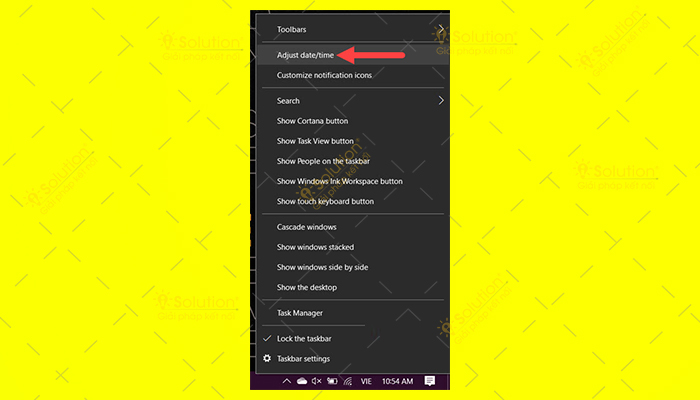
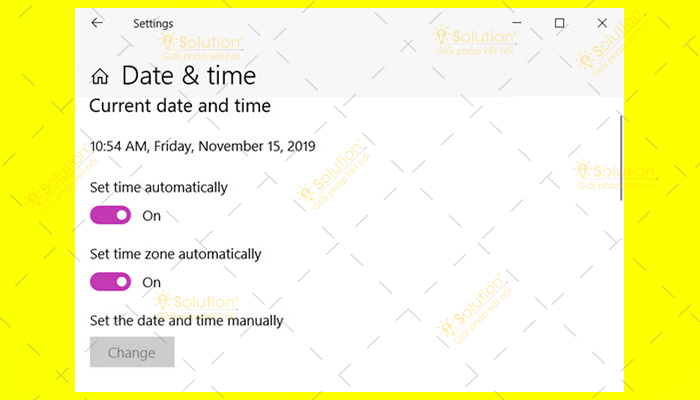
Bước 3: Trong trường hợp hệ thống tự động trên máy tính hoạt động không hiệu quả bạn hãy tắt nó đi rồi chọn múi giờ tương ứng => Rồi thay đổi thời gian sao cho hợp lý nhất là được.
Xem thêm: Xem Mật Khẩu Facebook Của Mình, Cách Xem Mật Khẩu Facebook Đang Đăng Nhập
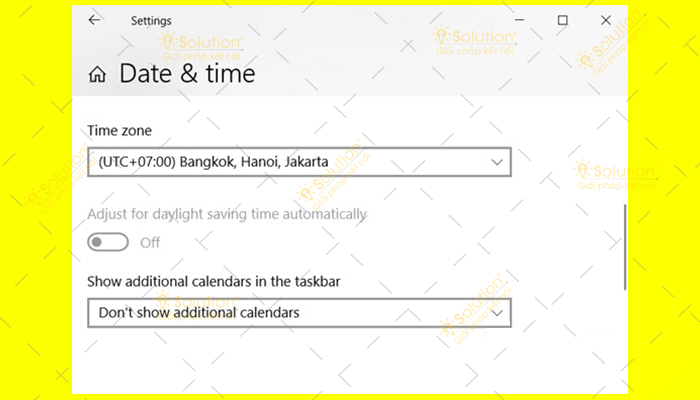
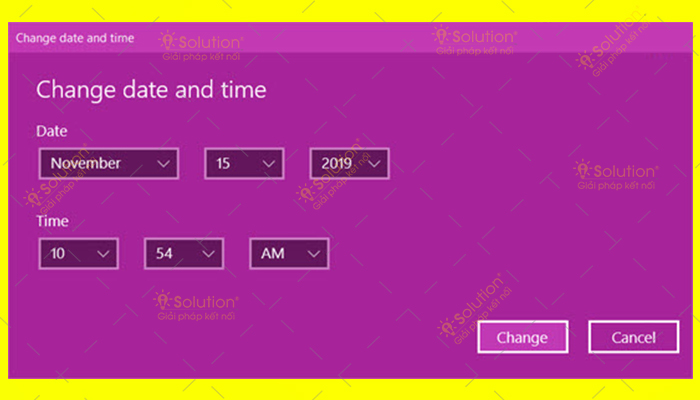
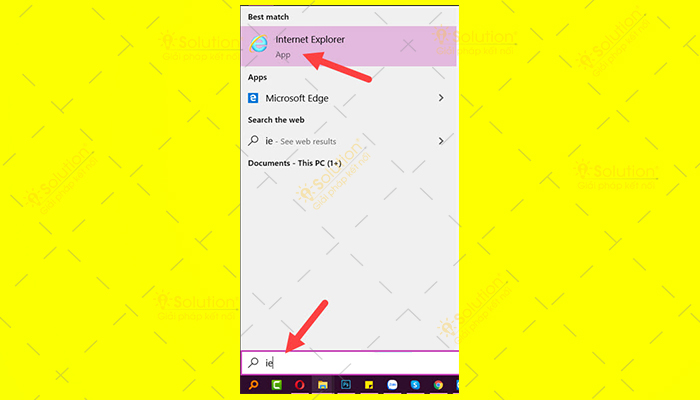
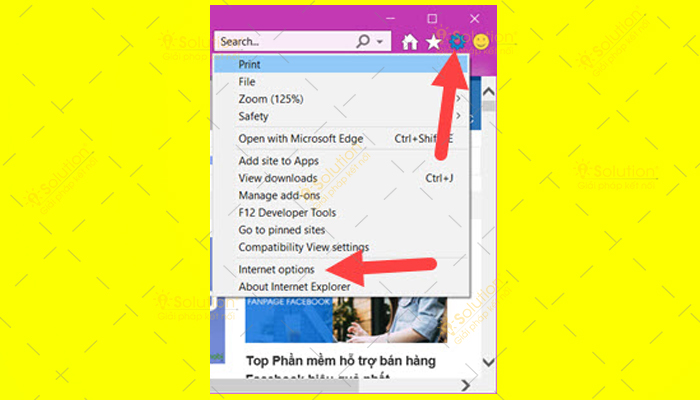
Cách 3: Cài đặt DNS cho máy tínhTrong một vài trường hợp việc cài đặt DNS sẽ giúp bạn có thể sửa lỗi có biểu tượng mạng nhưng không thể vào trang web, nên hãy thử để xem kết quả thế nào bạn nhé.Bước 1: Nhấp chuột phải vào biểu tượng mạng => Rồi chọn vào Open Network & Internet Settings.
Bước 3: Nhấp vào mạng mà bạn đang sử dụng rồi chọn vào Status để có thể xem thiết lập cài đặt chi tiết hơn.
Bước 6: Tiếp theo hãy chọn use the following DNS server addresses và điền địa chỉ như hình dưới đây là đã có thể reset lại IP
Cách 4: Reset lại địa chỉ IPBước 1: Dùng Windows + R để có thể gõ lệnh cmd mở Command Prompt.
Xem thêm: Tỷ Giá Quy Đổi Ngoại Tệ Trung Bình Hàng Năm, Công Cụ Chuyển Đổi Tiền Tệ
Bước 2: Gõ liên tục hai câu lệnh để có thể lấy được IP mới.ipconfig /release
ipconfig /renew
Bước 3: Sau cùng, trong Command Prompt bạn thấy hệ thống trả lại cho bạn một địa chỉ IP v4 mới chứng tỏ quá trình Reset lại địa chỉ IP thành công.